360重裝系統(安裝系統)xp圖文教程(圖解)
發布時間:2021-11-07 文章來源:xp下載站 瀏覽:
|
系統軟件是指控制和協調計算機及外部設備,支持應用軟件開發和運行的系統,是無需用戶干預的各種程序的集合,主要功能是調度,監控和維護計算機系統;負責管理計算機系統中各種獨立的硬件,使得它們可以協調工作。系統軟件使得計算機使用者和其他軟件將計算機當作一個整體而不需要顧及到底層每個硬件是如何工作的。 雖然windows xp已經停止更新了,但還在使用windows xp系統的用戶還特別多。今天小編就要為還在使用windows xp系統的網友帶來360重裝系統xp的方法,使用360重裝系統來重裝windows xp系統還是比較簡單的,效率也高。下面就是360重裝系統xp教程。 1、打開360安全衛士,點擊右下角的“更多”,進入到全部工具頁面;(小魚重裝系統軟件也非常好用) 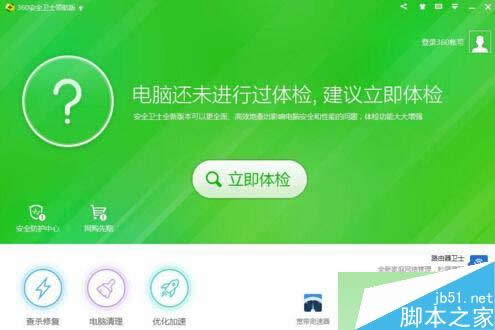 360重裝系統xp教程圖一 2、在全部工具頁面找到“系統重裝”這一工具,然后選擇后點擊“添加”,此時系統會下載并安裝“系統重裝”工具; 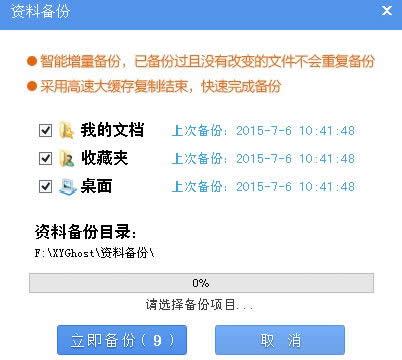 360重裝系統xp教程圖二 3、添加完畢后打開進入到系統重裝的初始頁面,點擊“重裝環境檢測”進入第一步; 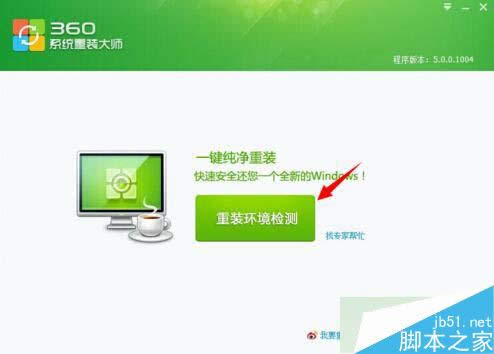 360重裝系統xp教程圖三 4、第一步:環境檢測。此時軟件 檢測重裝環境; 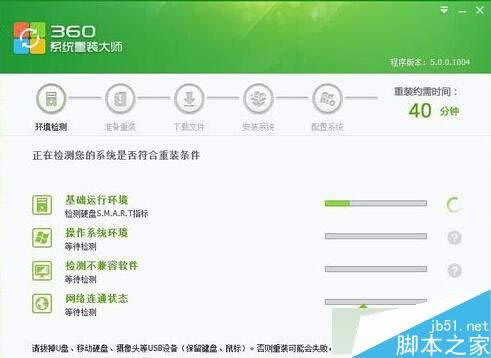 360重裝系統xp教程圖四 5、檢測完畢后會提醒做好C盤文件的備份(包括桌面的文件),因為重裝會刪除所有C盤文件。然后點擊“我知道了”進入下一步; 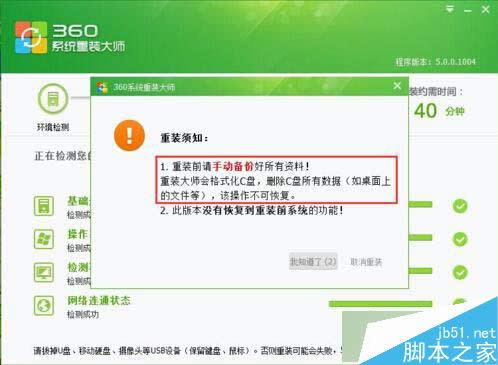 360重裝系統xp教程圖五 6、第二步:準備重裝。從這一步開始,后面的步驟都會自動完成,直到重裝成功; 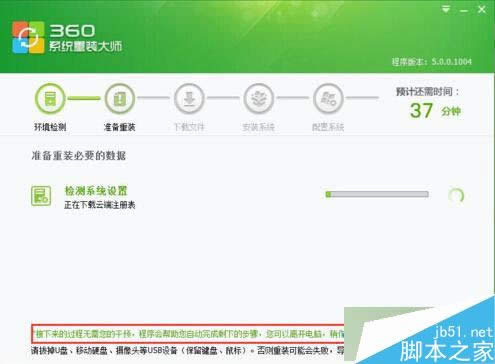 360重裝系統xp教程圖六 7、第三步:下載文件。此步驟系統自動完成;  360重裝系統xp教程圖七 8、第四步:安裝系統; 9、第五步:配置系統。這兩步驟自動完成,完成后下面“設置360導航為首頁”、“設置安全搜索引擎”兩項可根據自己需要選擇,最后點擊“下一步”。 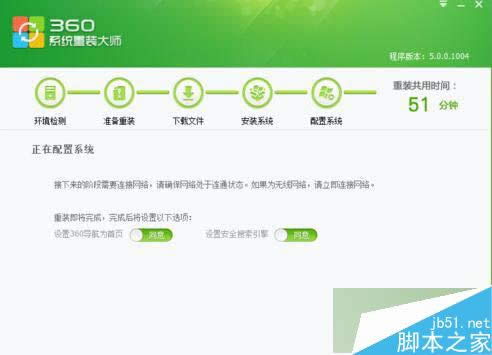 360重裝系統xp教程圖八 10、此時系統重裝已經完畢,點擊“開始使用新系統”即可。 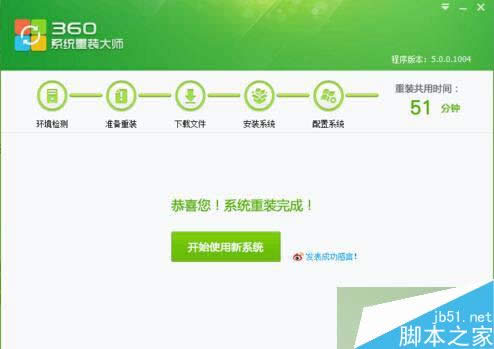 360重裝系統xp教程圖九 以上的全部內容就是小編為網友帶來的360重裝系統xp教程,使用360重裝系統重裝windows xp系統是非常簡單的,相信網友們看著上面的教程也都明白重裝windows xp系統的步驟了。那小編就不阻止大家,盡情的下載和安裝吧。感謝你們收看我的教程。 系統軟件一般是在計算機系統購買時隨機攜帶的,也可以根據需要另行安裝。 |

